Apple Watch Ultraユーザガイド
- ようこそ
-
- Apple Watch UltraのApp
- Appを開く
- Appを整理する
- ほかのAppを入手する
- 時刻を確認する
- ステータスアイコン
- コントロールセンター
- 集中モードを使う
- 明るさ、テキストサイズ、サウンド、および触覚を調整する
- 通知を表示する/通知に応答する
- 通知設定を変更する
- Apple IDを管理する
- ショートカットを使う
- 「手洗い」を設定する
- Apple Watch UltraをWi-Fiネットワークに接続する
- Bluetoothヘッドフォンまたはスピーカーに接続する
- Handoffを使ってApple Watch Ultraからタスクを引き継ぐ
- MacのロックをApple Watch Ultraで解除する
- iPhoneのロックをApple Watch Ultraで解除する
- ペアリングされたiPhoneなしでApple Watch Ultraを使う
- モバイルネットワークでApple Watch Ultraを使用する
- 著作権
Apple TVでApple Fitness+を設定する
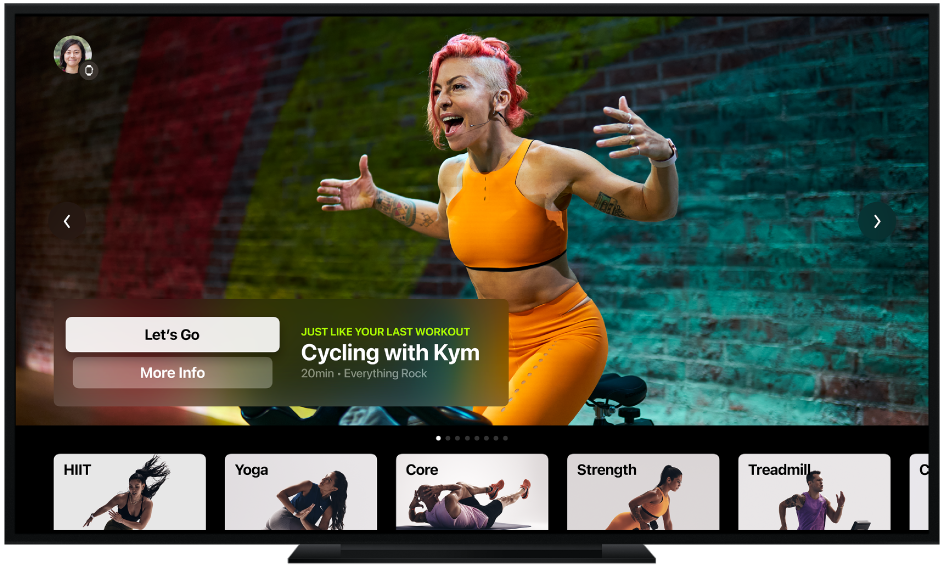
Apple Watch UltraはtvOS 14.3以降が搭載されたApple TV 4KやApple TV HD上の「フィットネス」Appと同期するため、自宅や職場、旅行中にもApple Fitness+を使ってワークアウトすることができます。
Apple Watch UltraをApple TVに接続する
Apple TVでApple Fitness+を使用するには、Apple Watch Ultraを接続する必要があります。
Apple TVで「フィットネス」Appを開きます。
名前を選択するか、名前が表示されない場合は「その他」を選択します。
Apple TVでサインインしているユーザがいない場合は、最初に「フィットネス」Appで「サインイン」を選択する必要があります。
Apple Watch Ultraで「接続」をタップします。
注記: 場合によっては、「接続」をタップする前に、Apple Watch Ultraで「ワークアウト」Appを開く必要があります。
メッセージが表示されたら、「続ける」をタップしてから、Apple Watch UltraでApple TVのコードを入力します。
注記: Apple TVでワークアウトを開始するには、Apple Watch UltraをwatchOS 7.2以降にアップデートし、ロックを解除して、Bluetoothをオンにする必要があります。
ワークアウトするユーザを選ぶ
ファミリー共有を使用している場合は、Apple TVの「フィットネス」Appでファミリーメンバーを簡単に切り替えることができます。ファミリー共有グループに参加していない友達や家族も、Apple Fitness+のサブスクリプションに登録していれば、あなたのApple TVを使ってワークアウトできます。
Apple TVで「フィットネス」Appを開きます。
名前を選択するか、名前が表示されない場合は「その他」を選択します。
Apple TVでサインインしているユーザがいない場合は、最初に「フィットネス」Appで「サインイン」を選択する必要があります。
別のファミリーメンバーまたはゲストに切り替えるには、「フィットネス」Appの左上にあるアカウントアイコンを選択して「サインアウト」を選択してから、別のユーザを選択します。